Kāpēc rodas Explorer.exe klases nereģistrētā kļūda?
Vai esat kādreiz lietojis datoru un pēkšņi ekrānā parādās dīvains kļūdas ziņojums “Explorer.exe klase nav reģistrēta”?
Tas var būt ļoti apgrūtinoši, it īpaši, ja jums ir jāpabeidz darbs un šī kļūda neļauj jums to darīt.
Šajā emuāra ziņojumā ir parādīts, kā operētājsistēmā Windows 10 vai Windows 11 labot Explorer.exe klases nereģistrētās kļūdas. Tātad, ja rodas šī problēma, sekojiet līdzi jaunumiem! Mēs palīdzēsim jums ātri atgriezties darbā.
Kas ir klase nereģistrēta kļūda?
The Explorer.exe klase nav reģistrēta kļūdu var ģenerēt dažādi elementi, piemēram, bojāti faili vai bojāts cietais disks. Varat nomainīt cieto disku pret jaunu ar ātrumu līdz 7200 apgr./min.
Saskaņā ar brīdinājuma ziņojumu šī problēma norāda, ka sistēmas faili, kas saistīti ar explorer.exe, ir bojāti vai trūkst. Lai to pareizi aptvertu, mums vispirms ir jāsaprot, kā DLL faili darbojas operētājsistēmās Windows 10 un Windows 11.
Kas ir DLL fails un ko tas dara? Lai visas Windows programmas darbotos pareizi, ir nepieciešams dinamiskās saites bibliotēkas (DLL) fails, ko bieži sauc par koplietoto bibliotēku. Šie faili ir ļoti noderīgi lietotājiem, jo tie var izpildīt mazāk atmiņas un var pabeigt savus uzdevumus, neielādējot tos vienlaikus.
Windows komponenti nav šīs kļūdas izņēmums. Tas var parādīties jebkurā laikā un ietekmēt dažādas lietojumprogrammas, sākot no Explorer exe faila līdz Windows fotoattēlu programmai.
Tālāk ir norādītas dažas no kļūdām, par kurām ziņoja mūsu lietotāji.
- OneNote klase nav reģistrēta
- Xbox lietotnes klase nav reģistrēta
- Skype klase nav reģistrēta
- Explorer.exe klase nav reģistrēts pasts
- Visual Studio klase nav reģistrēta
- Kalkulatora klase nav reģistrēta
- Microsoft Office 365 klase nav reģistrēta
- Snipping tool Klase nav reģistrēta
- Uzdevumjoslas klase nav reģistrēta
- Iestatījumi Klase nav reģistrēta
Vairākos explorer.exe klases nereģistrētos Windows 10 labošanas ziņojumos arī minēts, ka tie saņēma šo kļūdas ziņojumu pēc atjaunināšanas uz jaunu Windows 10 versiju vai jaunināšanas uz Windows 11.
Par laimi, šīs izmaiņas nav jāatsauc. Vienkārši izpildiet tālāk norādītās metodes, lai labotu kļūdu, neatsakoties no jaunās OS!
Kāpēc es saņemu klases nereģistrētu kļūdu?
Kāpēc rodas Explorer.exe klases nereģistrētā kļūda?
'Klase nav reģistrēta' operētājsistēmā Windows ir problēma, kas parasti rodas, ja lietojumprogrammā, kuru mēģināt atvērt, ir bojāti faili.
Šī kļūda galvenokārt rodas lietojumprogrammā esošo failu dēļ, taču vēl viens galvenais iemesls var būt cietā diska bojājumi vai bojāti operētājsistēmas faili.
Daži faili tiek atcelti noteiktu apstākļu dēļ, piemēram, iespējamas ļaunprātīgas programmatūras vai nepareizas instalēšanas dēļ. Operētājsistēmās Windows 10 un 11 ir pieejama kļūda explorer.exe klasē, kas nav reģistrēta, dažreiz arī drošajā režīmā.
Dažādos laikos Windows lietotāji savā datorā var saskarties ar kļūdas ziņojumu 'Klase nav reģistrēta'. Problēma var parādīties jebkurā laikā, veicot kādu no šīm darbībām:
- Jebkura veida multivides failu, piemēram, attēlu, video vai audio failu, atvēršana
- Piekļuve DLL failam
- Fotoattēlu skatīšanas lietojumprogrammu, tostarp noklusējuma attēlu skatītāja, palaišana
- Atverot izvēlni Sākt
- Microsoft Office lietojumprogrammu, piemēram, Excel, PowerPoint un Outlook, palaišana
- Atveriet tādas pārlūkprogrammas kā Microsoft Edge, Google Chrome vai Mozilla Firefox
- trešo pušu lietotņu, piemēram, torrentu lejupielādētāju, atvēršana,
- PDF failu atvēršana
Ja ir kāds no iepriekš minētajiem apstākļiem, var parādīties ziņojums 'Klase nav reģistrēta'. Mēs esam apkopojuši visefektīvākās problēmu novēršanas metodes, kas nepieciešamas, lai atrisinātu šīs problēmas un novērstu turpmākus kļūdas 'Klase nav reģistrēta' gadījumus.
Kā novērst klases nereģistrētās kļūdas operētājsistēmā Windows 10
Ir daži risinājumi, ar kuriem varat mēģināt novērst klases nereģistrētās explorer.exe kļūdu savā Windows 10 datorā. Apskatīsim tos tagad.
1. metode. Pārreģistrējiet failu ExplorerFrame.dll
Explorerframe.dll ir modulis, kas ir saistīts ar failu explorer.exe. Ja šis fails tiek nereģistrēts, tas var radīt problēmas ar explorer.exe, kā rezultātā var rasties klase nereģistrēta kļūda.
Lai atkārtoti reģistrētu failu explorerframe.dll, rīkojieties šādi:
- Atveriet meklēšanas joslu uzdevumjoslā, noklikšķinot uz palielināmā stikla ikonas. Varat arī to aktualizēt ar Windows + S īsinājumtaustiņš.
- Tips Komandu uzvedne meklēšanas lodziņā. Kad to redzat rezultātos, ar peles labo pogu noklikšķiniet uz tā un izvēlieties Izpildīt kā administratoram . Ja izmantojat vietējo kontu, kuram nav administratora atļauju, noklikšķiniet šeit vispirms.

- Kad to pieprasa lietotāja konta kontrole (UAC), noklikšķiniet uz Jā lai ļautu lietotnei palaist ar administratīvām atļaujām.
- Ievadiet šo komandu un nospiediet taustiņu Enter, lai to izpildītu: regsvr32 ExplorerFrame.dll
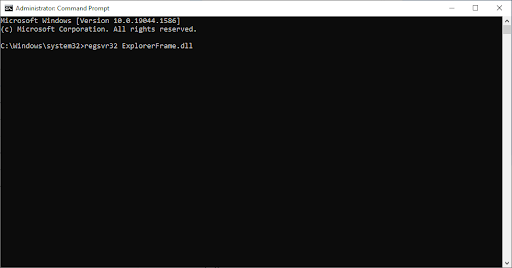
2. metode. Iespējojiet komponentu pakalpojumus
Komponentu pakalpojumi ir rīks, kas ļauj skatīt un konfigurēt COM+ lietojumprogrammas datorā. Šo rīku var izmantot, lai labotu kļūdu, kas nav reģistrēta klase explorer.exe.
Lai to izdarītu, veiciet tālāk norādītās darbības.
- Nospiediet Windows atslēga + R un pēc tam ierakstiet ' dcomcnfg ”. Nospiediet taustiņu Enter vai noklikšķiniet uz labi lai to palaistu.
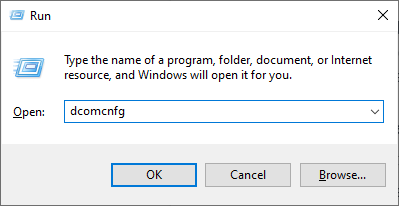
- Atverot komponentu pakalpojumus, dodieties uz Konsoles sakne > Komponentu pakalpojumi > Datori > Mans dators .
- Veiciet dubultklikšķi uz DCOM konfigurācija mapi.
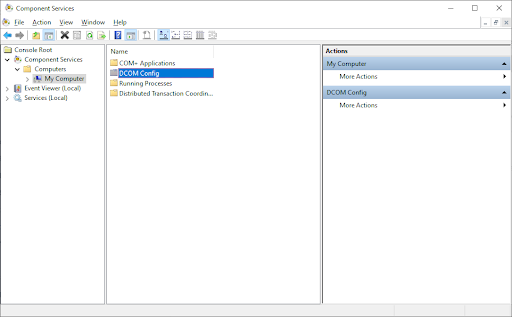
- Jums vajadzētu saņemt dažus brīdinājumus. Ja tas notiek, vienkārši noklikšķiniet uz Jā . Aizveriet logu un restartējiet datoru. Šim ziņojumam vairs nevajadzētu parādīties pēc tam, kad esat to pabeidzis.
3. metode. Izveidojiet jaunu lietotāja kontu
Ja joprojām tiek parādīta kļūda explorer.exe klase nav reģistrēta, varat mēģināt izveidot jaunu lietotāja kontu. Tas ir nedaudz sarežģīts, taču tas var novērst problēmu, ja explorer.exe kļūdu izraisa bojāts lietotāja profils.
Lai izveidotu jaunu lietotāja kontu, rīkojieties šādi:
- Noklikšķiniet uz izvēlnes Sākt un izvēlieties Iestatījumi . Alternatīvi varat izmantot Windows + es arī īsinājumtaustiņš.
- Noklikšķiniet uz Konti flīzes.

- Pārslēdzieties uz Ģimene un citi lietotāji cilni, izmantojot paneļa navigāciju kreisajā pusē.
- Ritiniet uz leju un noklikšķiniet uz Pievienojiet šim datoram kādu citu pogu. Ātrākais veids, kā izveidot sev jaunu lietotāju, ir bezsaistē — mēs izmantosim šo metodi, lai izveidotu kontu.
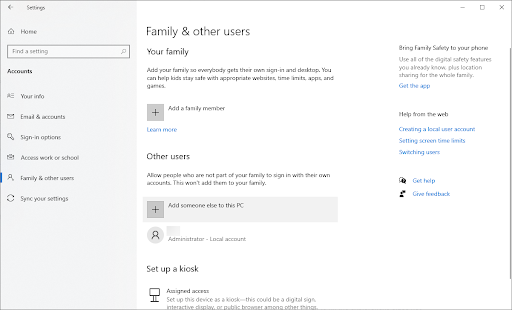
- Noklikšķiniet uz Man nav šīs personas pierakstīšanās informācijas saite.
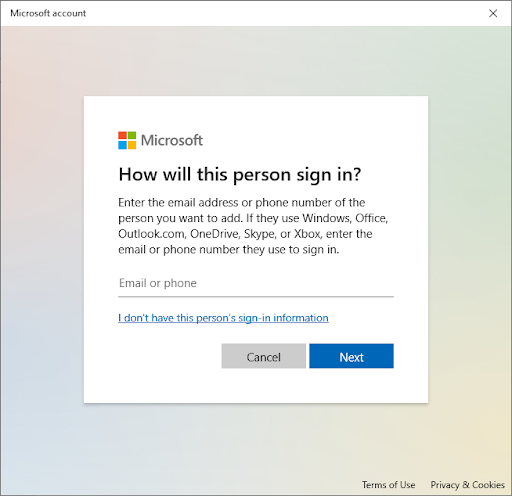
- Pēc tam noklikšķiniet uz Pievienojiet lietotāju bez Microsoft konta saite.
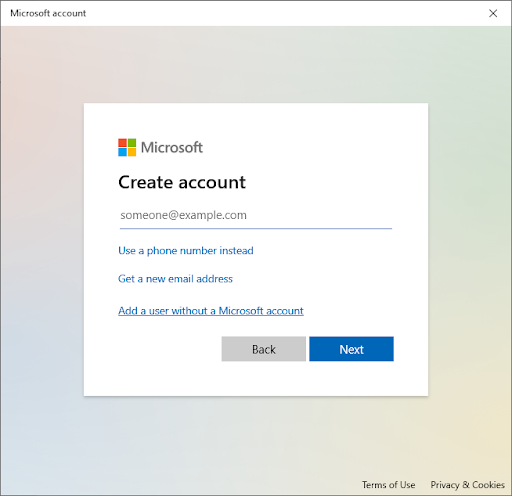
- Ievadiet lietotājvārdu un pēc izvēles pievienojiet paroli ar drošības jautājumiem, pēc tam noklikšķiniet uz Nākamais .
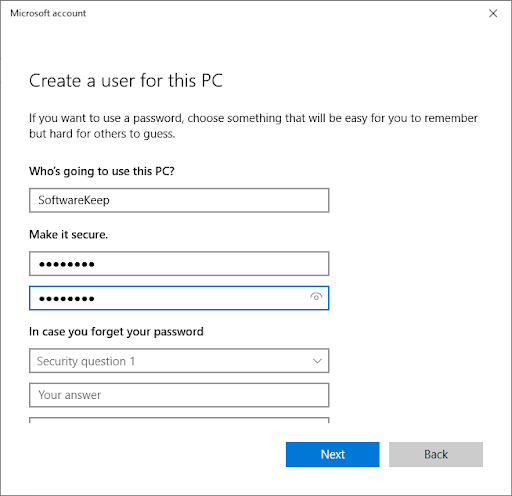
Jums nekavējoties vajadzētu redzēt izveidoto jauno lietotāju, kuru varat izmantot tagad. Pārslēdzieties uz šo lietotāju un pārbaudiet, vai jaunajā lietotāja kontā joprojām ir kļūda “explorer.exe klase nav reģistrēta”.
Ja nē, ļoti iespējams, ka jūsu pašreizējais profils ir bojāts. Pilnībā pārslēdzieties uz jauno kontu, lai viegli noņemtu šo kļūdu.
4. metode. Pierakstieties, izmantojot Microsoft kontu
Ja izmantojat vietējo kontu, lai pierakstītos sistēmā Windows 10, varat mēģināt pierakstīties, izmantojot Microsoft kontu. Ir zināms, ka tas novērš kļūdu explorer.exe klasē, kas nav reģistrēta.
Lai pierakstītos, izmantojot Microsoft kontu, rīkojieties šādi:
- Dodieties uz Iestatījumi > Konts > Jūsu informācija .
- Noklikšķiniet uz Tā vietā pierakstieties, izmantojot Microsoft kontu saite. Ja jau izmantojat Microsoft kontu, mēģiniet izrakstīties.
- Ievadiet sava Microsoft konta informāciju vai izveidojiet jaunu kontu, lai pieteiktos un pabeigtu lietotāja konta iestatīšanu.
5. metode. Palaidiet sistēmas failu pārbaudītāju un DISM komandas
Ja joprojām tiek parādīta kļūda explorer.exe klase nav reģistrēta, varat mēģināt palaist sistēmas failu pārbaudītāja un DISM komandas. Šīs komandas pārbaudīs jūsu sistēmā bojātus failus un, ja iespējams, tos labos.
Lai palaistu sistēmas failu pārbaudītāju un komandu DISM, rīkojieties šādi:
- Atveriet meklēšanas joslu uzdevumjoslā, noklikšķinot uz palielināmā stikla ikonas. Varat arī to aktualizēt ar Windows + S īsinājumtaustiņš.
- Ievade Komandu uzvedne meklēšanas lodziņā. Kad to redzat rezultātos, ar peles labo pogu noklikšķiniet uz tā un izvēlieties Izpildīt kā administratoram . Ja izmantojat vietējo kontu, kuram nav administratora atļauju, noklikšķiniet šeit vispirms.
- Kad to pieprasa lietotāja konta kontrole (UAC), noklikšķiniet uz Jā lai ļautu lietotnei palaist ar administratīvām atļaujām.
- Ievadiet šo komandu un nospiediet taustiņu Enter, lai to izpildītu: sfc /scannow
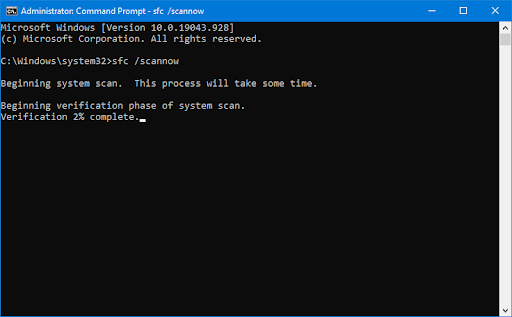
- Pagaidiet, līdz sistēmas failu pārbaudītājs pabeidz datora skenēšanu. Neatbilstības gadījumā utilīta atjaunos sistēmas failus un novērsīs visas ar tiem saistītās kļūdas.
- Pēc tam jums ir jāizpilda komanda, lai novērstu visas jūsu sistēmā konstatētās problēmas. Vienkārši ierakstiet šo rindiņu un nospiediet taustiņu Enter: DISM.exe /Tiešsaiste /Tīrīšanas attēls /Atjaunot veselību
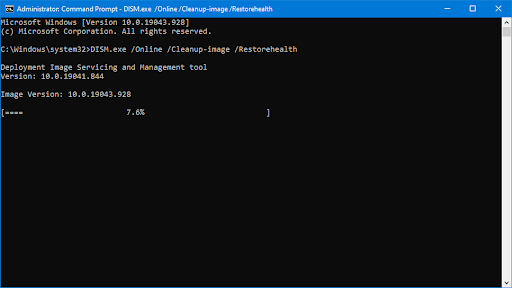
Pēc komandas izpildīšanas pagaidiet, līdz process tiks pabeigts. Pēc pabeigšanas aizveriet komandu uzvednes logu un restartējiet ierīci, lai redzētu, vai kļūda “explorer.exe klase nav reģistrēta” ir novērsta.
kā redzēt, kāda dpi ir mana pele
6. metode. Palaidiet Internet Explorer ETW Collector Service
Ja joprojām tiek parādīta kļūda explorer.exe klase nav reģistrēta, varat mēģināt startēt pakalpojumu Internet Explorer ETW Collector. Šis pakalpojums ir nepieciešams, lai daži explorer.exe līdzekļi darbotos pareizi.
Lai palaistu pakalpojumu Internet Explorer ETW Collector un restartētu Windows Explorer, ir jāizmanto logs Pakalpojumi un uzdevumu pārvaldnieks.
Veiciet tālāk norādītās darbības.
- Nospiediet pogu Windows + R vienlaikus nospiediet tastatūras taustiņus, lai atvērtu utilītu Palaist. Ieraksti ' pakalpojumi.msc ” bez pēdiņām, pēc tam nospiediet pogu Labi. Tas palaiž pakalpojumus atsevišķā logā.
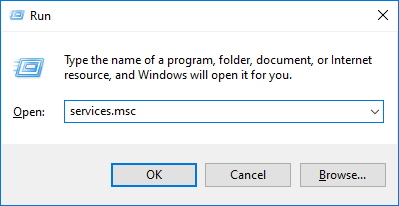
- Ritiniet uz leju, līdz atrodat Internet Explorer ETW savācēja pakalpojums pakalpojumu sarakstā. Ar peles labo pogu noklikšķiniet uz tā un izvēlieties Sākt no konteksta izvēlnes.
- Pēc tam atveriet uzdevumu pārvaldnieku. Ar peles labo pogu noklikšķiniet uz tukšas vietas uzdevumjoslā un izvēlieties Uzdevumu pārvaldnieks no konteksta izvēlnes.
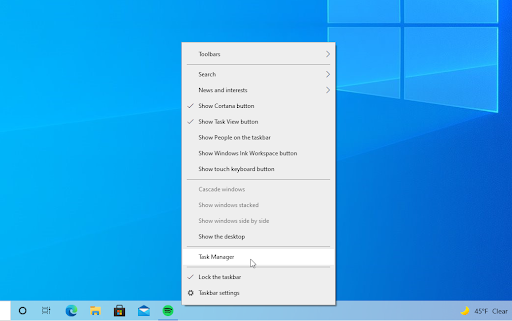
- Pārslēdzieties uz Sīkāka informācija cilni un atrodiet explorer.exe procesu, pēc tam ar peles labo pogu noklikšķiniet uz tā. Izvēlieties Beigt uzdevumu no konteksta izvēlnes. Tādējādi Windows Explorer tiks pilnībā aizvērts.
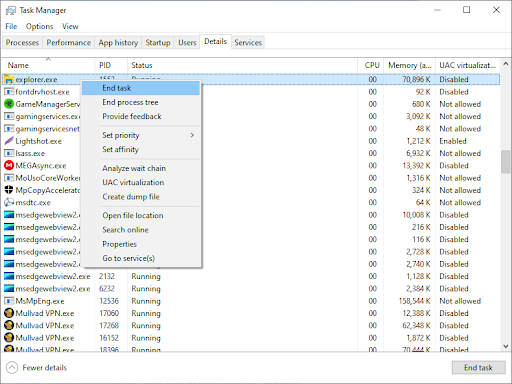
- Pēc procesa beigām jūs varat pamanīt sistēmas izmaiņas, piemēram, uzdevumjoslas pazušanu. Tas ir normāli. Lai restartētu Windows Explorer, noklikšķiniet uz Fails augšējā kreisajā stūrī un izvēlieties Palaidiet jaunu uzdevumu .
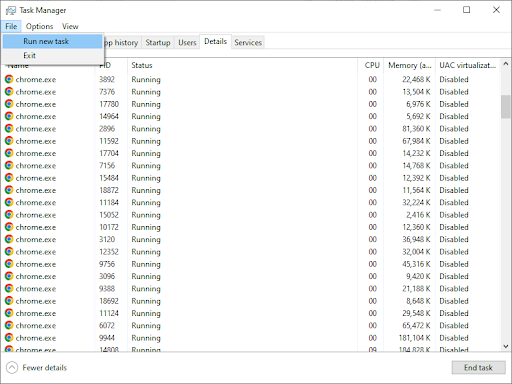
- Ieraksti ' pētnieks ” un nospiediet pogu labi pogu.
Pēc šīs procedūras pabeigšanas Windows Explorer tiks restartēts, un visam vajadzētu darboties, kā paredzēts.
7. metode. Atiestatiet noklusējuma lietotnes
Ja joprojām tiek parādīta kļūda explorer.exe klase nav reģistrēta, varat mēģināt atiestatīt noklusējuma lietotnes. Tas var novērst problēmu, ja explorer.exe kļūdu izraisa noklusējuma lietotne, kas nedarbojas pareizi.
Lai atiestatītu noklusējuma lietotnes, veiciet tālāk norādītās darbības.
- Nospiediet pogu Windows + S taustiņus uz tastatūras, lai atvērtu meklēšanas rīku, pēc tam meklējiet “ PowerShell ”.
- Ar peles labo pogu noklikšķiniet uz Windows PowerShell no meklēšanas rezultātiem, pēc tam izvēlieties Izpildīt kā administratoram .
- Ja tiek prasīts, noklikšķiniet Jā lai ļautu PowerShell veikt izmaiņas jūsu ierīcē.
- Kad lietojumprogramma ir atvērta, kopējiet un ielīmējiet tajā šādu skriptu, pēc tam nospiediet tastatūras taustiņu Enter, lai to izpildītu:
Get-AppXPackage -AllUsers | Foreach {Add-AppxPackage -DisableDevelopmentMode -Reģistrēt “$($_.InstallLocation)AppXManifest.xml”}
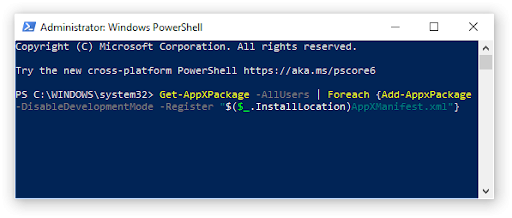
- Kad Windows lietotņu atkārtotas reģistrācijas process ir pabeigts, mēģiniet vēlreiz izmantot lietotni Kalkulators.
Pēdējās domas
Tas arī viss: viss, kas jums jāzina par Explorer.exe klases nereģistrētu kļūdu un kāpēc tā notiek. Paldies, ka lasījāt!
Tagad mēs vēlamies to jums nosūtīt atpakaļ.
Ja jums ir palikuši neatbildēti jautājumi vai problēmas, kas nav atrisinātas, lūdzu, sazinieties ar mūsu ekspertu komandu.
Sekojiet mūsu Emuārs un Palīdzības centrs, lai uzzinātu vairāk lieliskus rakstus, piemēram, šo, reģistrējoties mūsu informatīvajam izdevumam zemāk. Jūs arī iegūsit agrīnu piekļuvi mūsu emuāra ziņām, akcijām un atlaižu kodiem.
Ieteicamie raksti
» Kā noteikt, ka Windows Explorer nereaģē operētājsistēmā Windows 10
» Kā iespējot tumšo režīmu Windows 10 failu pārlūkā
» 11 metodes, kā labot programmu Window Explorer, nepārtraukti avarē
Jūtieties brīvi aizsniegt ar jautājumiem vai pieprasījumiem, uz kuriem vēlaties atbildēt.


